Excel є одним з найбільш використовуваних інструментів у світі для створення та управління таблицями. Зі своїми безліччю функцій та можливостями це може бути пригнічуюче навіть для необізнаних користувачів. Якщо ви один з тих, хто іноді дивується простим формулам в Excel або має проблеми з правильними розрахунками, то у мене є для вас щось: інструмент Excelformulabot. Він допоможе вам не лише зрозуміти і створити формули в Excel, але й оптимізувати вашу роботу в Excel в цілому. У цьому Посібнику ви дізнаєтеся крок за кроком, як ефективно використовувати Excelformulabot.
Головні відкриття
- Excelformulabot дозволяє пояснювати та створювати формули Excel.
- Ви можете генерувати результати формул, а також пояснювати існуючі формули.
- Цей інструмент спрощує взаємодію з Excel, особливо для початківців.
- Є різні опції для створення таблиць та діаграм.
Інструкції крок за кроком
Почнемо з основ Excelformulabot.
Крок 1: Зрозумійте вашу мету
Перш ніж почати використовувати Excelformulabot, спочатку визначте, що саме ви хочете досягти з Excel. Чи бажаєте ви обчислити просту суму чи провести складніші розрахунки? У будь-якому випадку цей інструмент допоможе вам зробити ваші вимоги.
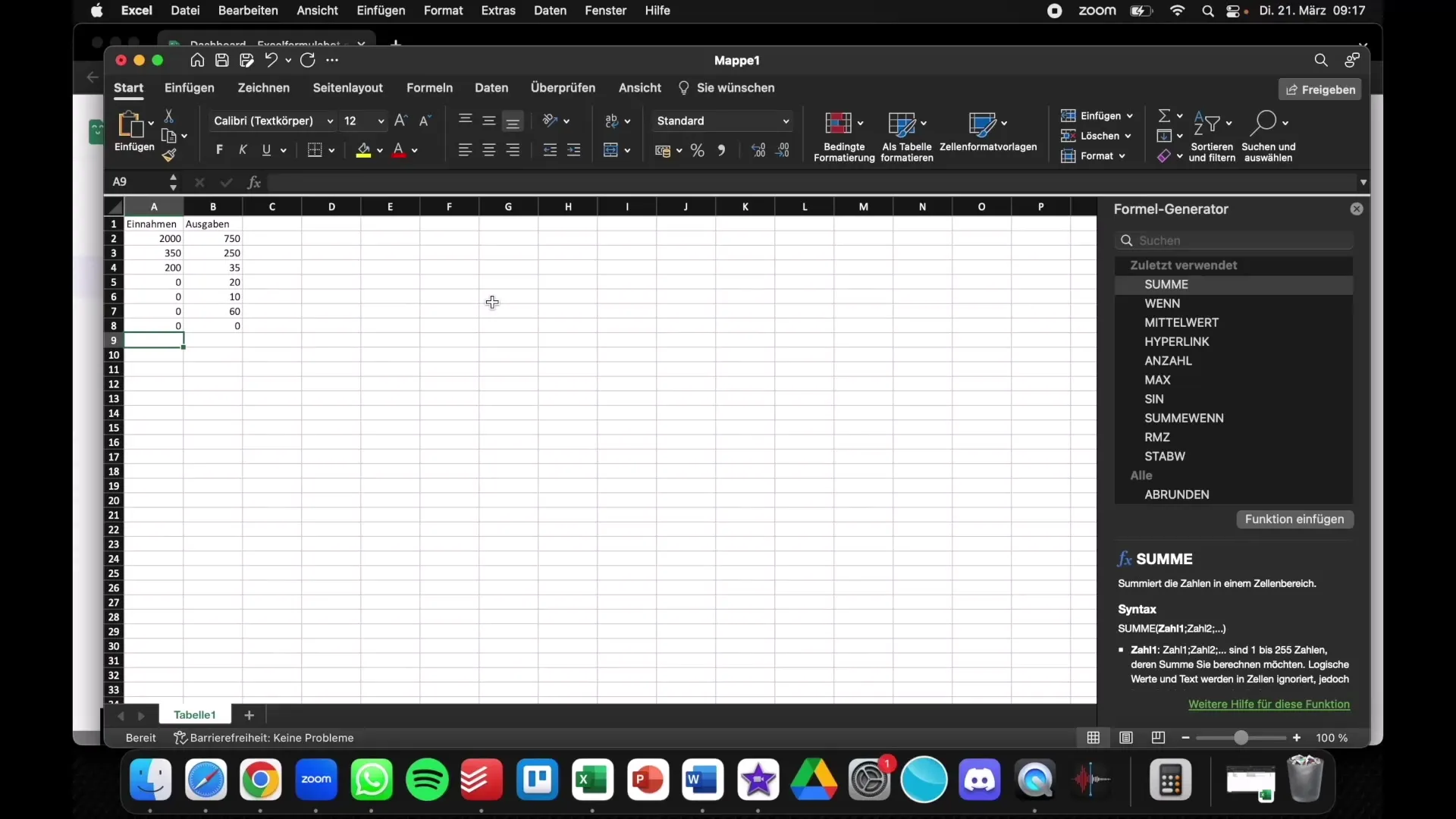
Крок 2: Доступ до Excelformulabot
Щоб працювати з Excelformulabot, відкрийте відповідну програму або веб-сторінку. Цей інструмент доступний як для Excel, так і для Google Таблиць. Це робить його гнучким рішенням для управління вашими таблицями.
Крок 3: Введення даних
Введіть дані, які ви хочете використовувати. Наприклад, якщо ви хочете обчислити суму діапазону, вкажіть номери комірок, наприклад «A2 по A8». Таким чином Excelformulabot буде знати, які комірки враховувати.
Крок 4: Згенерувати формулу
З введеними даними ви можете зараз згенерувати формулу. Виберіть потрібну функцію, яку бажаєте використовувати. У цьому прикладі ми використовуємо функцію «Сума», щоб додати значення вказаних комірок.
Крок 5: Звертайте увагу на мову
Важливою доповненням є те, що вихід з Excelformulabot зазвичай відбувається англійською. Це означає, що функції, які вам потрібні для німецької версії Excel, в англійському варіанті відображаються як "Сума". Переконайтеся, що ви вводите відповідну німецьку функцію, таку як "СУМА", щоб отримати бажані результати.
Крок 6: Пояснення існуючих формул
Щоб зрозуміти, як працює вже існуюча формула, введіть її в Excelformulabot. Інструмент пояснить, які обчислення виконуються за допомогою формули та що означає результат.
Крок 7: Створення діаграм та таблиць
Excelformulabot також надає можливість створювати діаграми і таблиці. Якщо ви бажаєте, щоб інструмент створив секторну діаграму для вашої фінансової ситуації, введіть відповідні дані та інструкції. Ви можете навіть вибрати певні шаблони та інструмент допоможе вам створити повну таблицю.
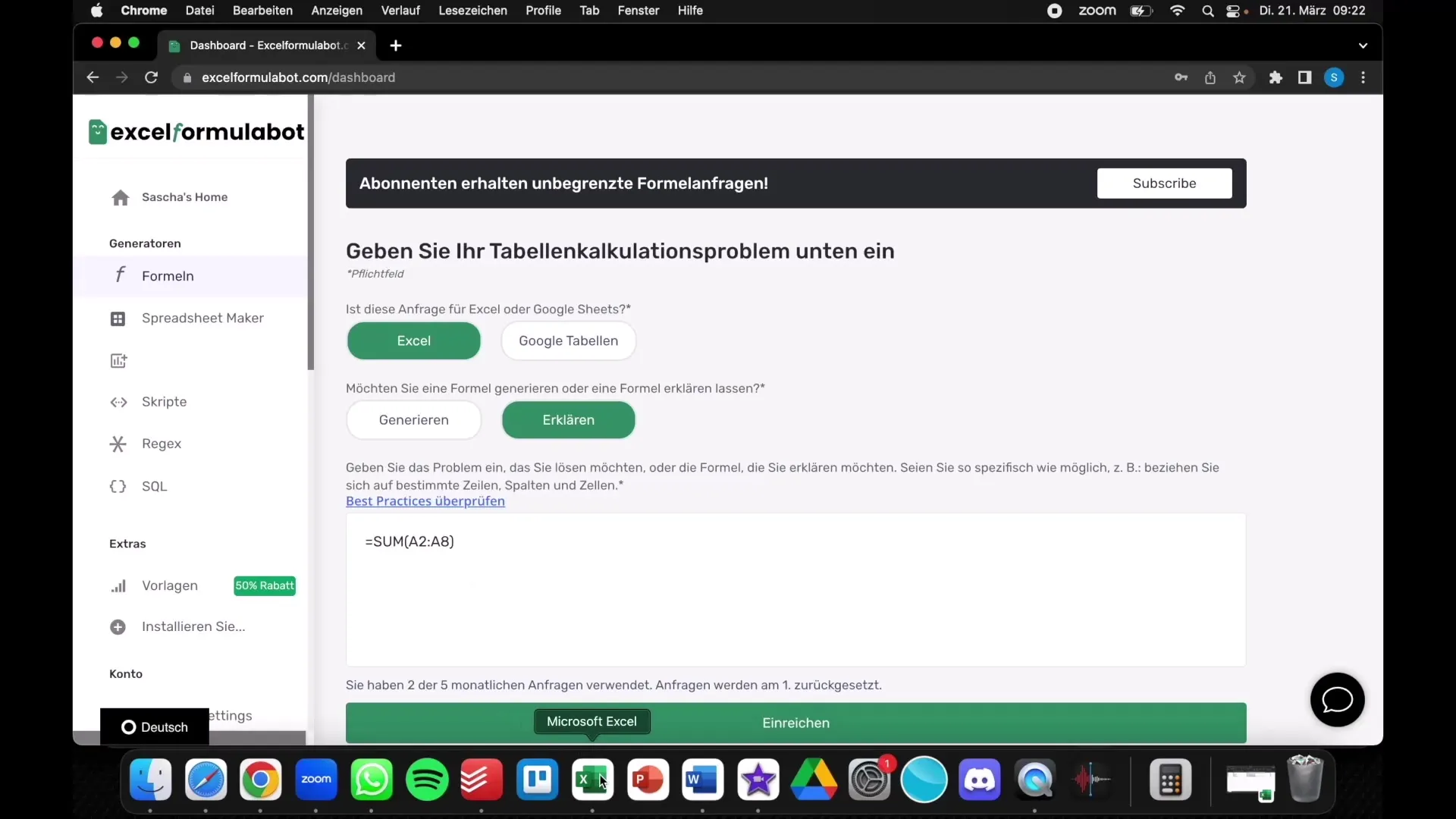
Крок 8: Використання шаблонів та скриптів
Якщо у вас є певні уявлення, як ваші дані мають бути представлені, ви можете використовувати шаблони. Вони допомагають вам швидше дійти до працюючої таблиці. Excelformulabot також може генерувати скрипти для проведення складних розрахунків та аналізу даних.
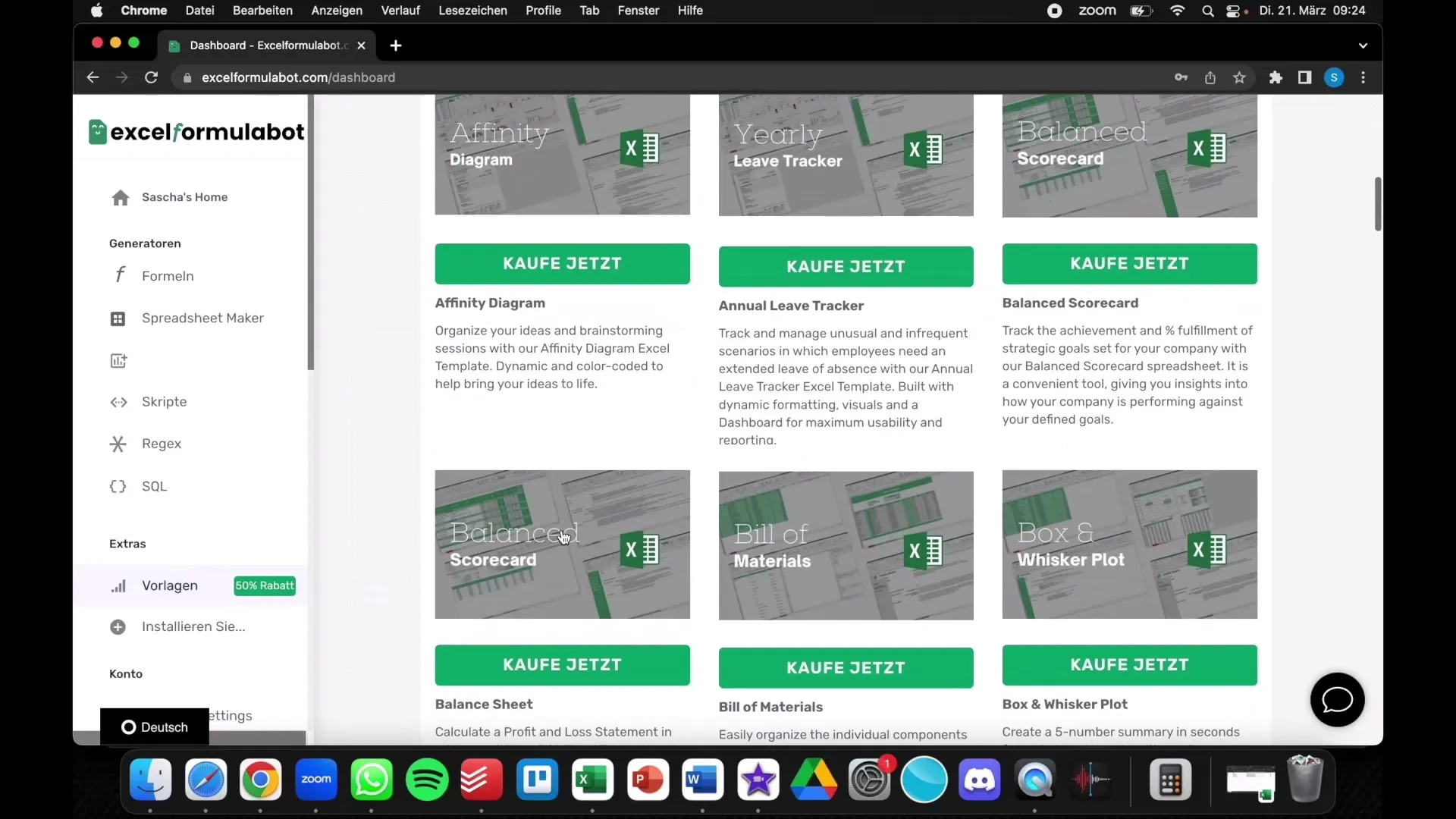
Крок 9: Підписки та запити
Зверніть увагу, що у безкоштовній версії інструменту ви обмежені певною кількістю запитів на місяць. Якщо ви інтенсивно використовуєте цей інструмент, може бути глуздово перейти на місячну або річну підписку, щоб отримати необмежений доступ.
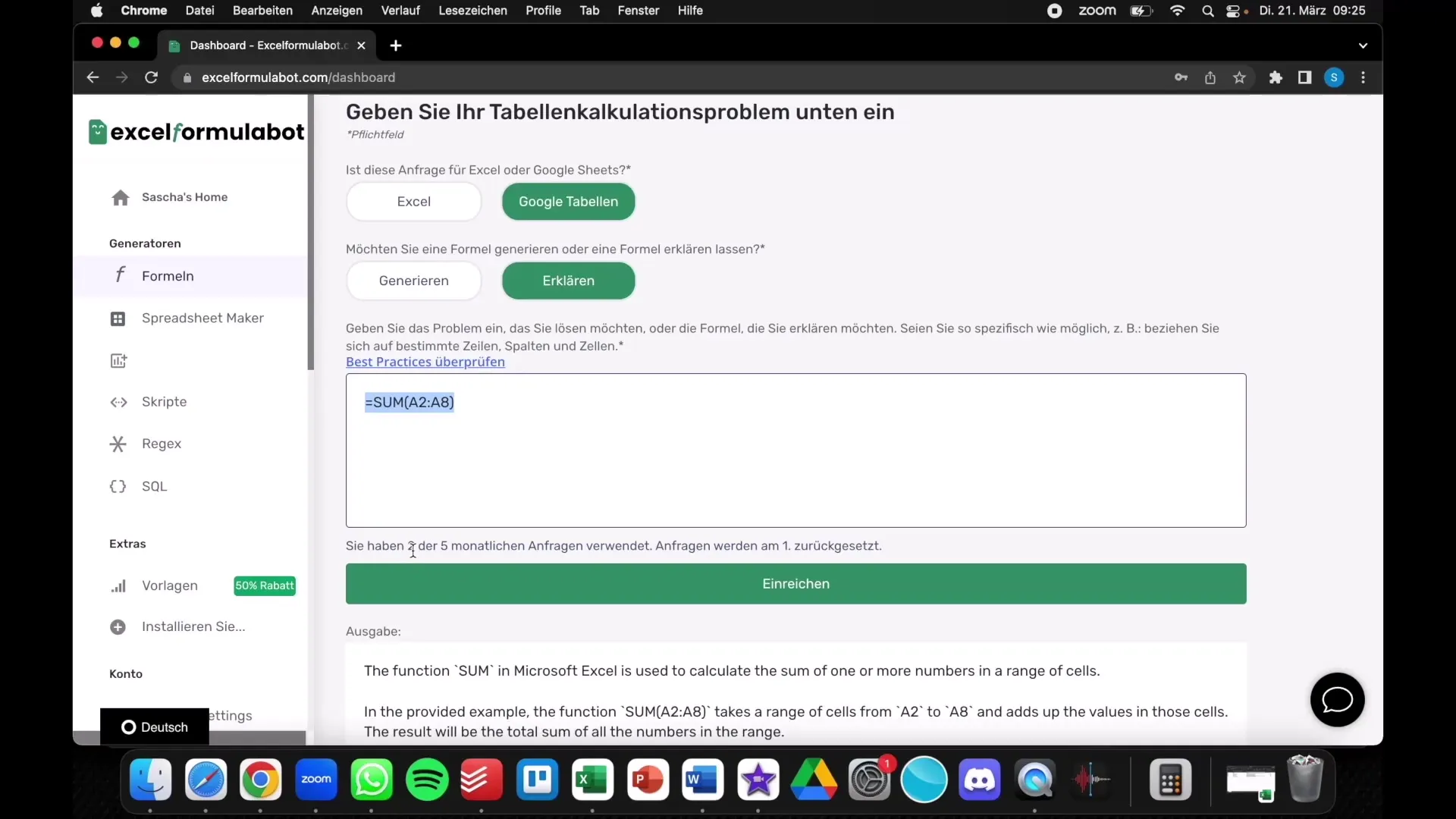
Крок 10: Надавання відгуку та контроль досягнень
Після використання цього інструменту не соромтеся дати свій відгук. Це може бути відгук для пропозицій або нових функцій - ваш досвід допомагає покращити інструмент. Також контролюйте свої досягнення у використанні Excel та бачте, які економії ви досягаєте щодо часу та зусиль.
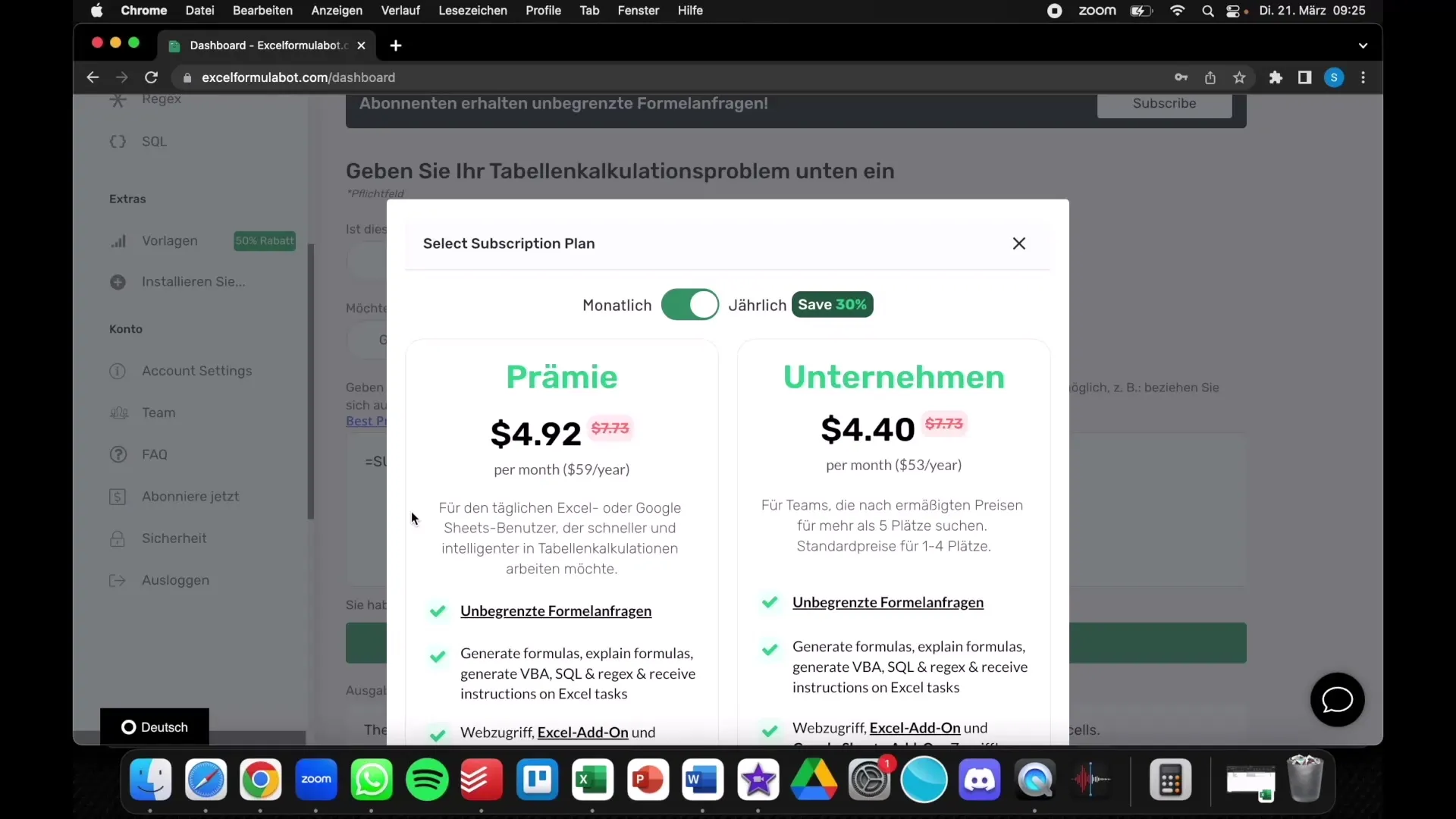
Підсумок
Користуючись Excelformulabot, ви маєте потужний інструмент у руках для розуміння та створення формул Excel. Ви можете не лише спростити роботу з формулами, а й заощадити час та гроші, оптимізуючи свої знання Excel та виконуючи завдання більш ефективно.
Часто задані питання
Як користуватися Excelformulabot?Введіть потрібні дані або формули, і інструмент згенерує відповідну формулу чи пояснення.
Чи є Excelformulabot безкоштовним?Існує безкоштовна версія, але вона обмежує кількість запитів на місяць.
Як створювати діаграми за допомогою Excelformulabot?Введіть відповідні дані та виберіть тип діаграми, щоб візуально відобразити свої дані.
Чи можна пояснити наявні формули?Так, можна ввести наявні формули в інструмент і він пояснить їх значення.
Чи потрібно підписуватися на інструмент?Існує безкоштовна пробна версія, але для необмеженого доступу потрібна підписка.


